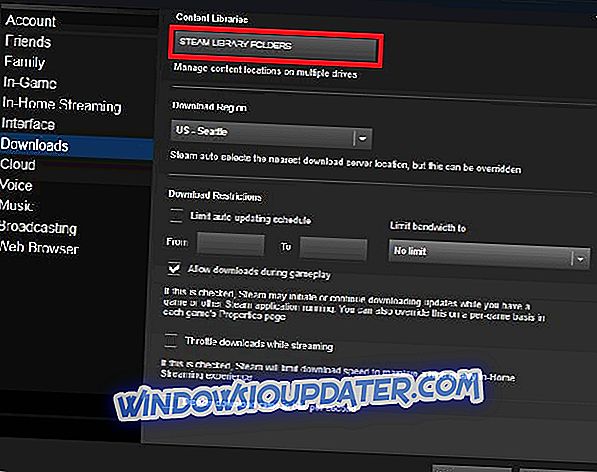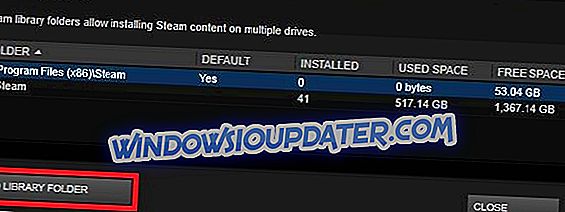Стеам је најпопуларнија платформа за дистрибуцију игара на свету. Милиони играча широм света га користе да би играли своје омиљене игре са пријатељима, а неки су је чак претворили у пуно радно време. Али баш као што је случај са сваком већом главном платформом, проблеми са Стеамом су, нажалост, уобичајени.
Данас ћемо говорити о једном од најнеугоднијих проблема који сметају неким Стеам корисницима. Наиме, неки играчи могу наићи на проблем „Непотпуна инсталација“ приликом покушаја покретања игре, чак и ако је игра у потпуности инсталирана.
Како различити фактори могу узроковати овај проблем, порука о грешци обично долази с различитим кодовима грешака, гдје је сваки код повезан с одређеним узроком проблема. У овом чланку ћемо истражити најчешће шифре грешака и покушати да их решимо. Настави да читаш.
Како се носити са грешкама “Инсталација непотпуне” на Стеам-у
- # 2 - Неприкладна инсталација
- # 3 и # - Проблеми са интернет везом и тимеоут мреже
- # 10 - Стеам сервери су заузети
- # 35 - Потребни портови се не отварају
- # 53 и # 55 - Сукоби са антивирусом
1. Код грешке # 2 - Неодговарајућа инсталација
Наводно, Стеам је у конфликту са неким типовима ФАТ32 чврстих дискова. Иако је компанија покушала да се бави овим проблемима са неколико исправки, изгледа да проблем и даље постоји код неких корисника. Према мишљењу заједнице, померање главне фасцикле Стеам-а на подразумевану локацију (Ц: Дриве) исправља проблем.
У случају да не знате како да преместите фасциклу Стеам на другу локацију, ево шта треба да урадите:
- Напустите апликацију за клијенте Стеам.
Дођите до Стеам инсталационе фасцикле за Стеам инсталацију коју желите да преместите (Д: Стеам, на пример).
- Избришите све датотеке и фасцикле осим фасцикли СтеамАппс & Усердата и Стеам.еке
- Изрежите и налепите сав Стеам фолдер на подразумевану локацију (Ц: Програм ФилесСтеам по подразумеваној вредности)
- Покрените Стеам и пријавите се на свој налог.
Када то урадите, мораћете да промените и подразумевану инсталациону путању за игре које ћете убудуће инсталирати. Да бисте то урадили, следите ова упутства:
- Опен Стеам
- Идите до менија „Подешавања“ Стеам клијента.
- Изаберите 'Стеам Либрари Фолдерс' на картици 'Довнлоадс'.
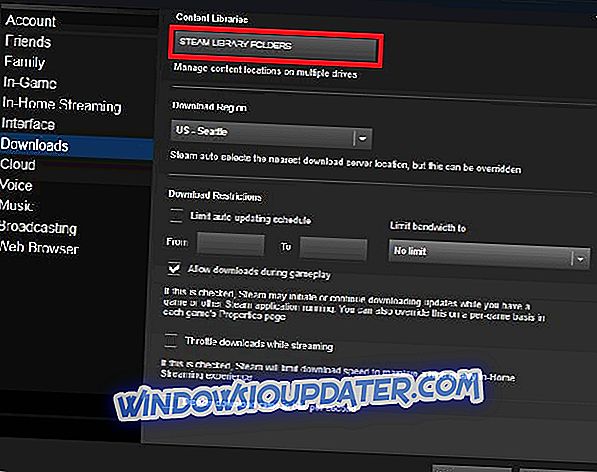
- Одавде можете да погледате подразумевану инсталациону стазу, као и да креирате нову стазу тако што ћете изабрати 'Адд Либрари Фолдер'.
- Када креирате нову стазу, све будуће инсталације могу бити постављене тамо.
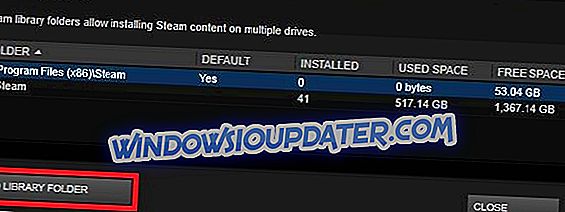
- Сада кликните десним тастером миша на ново створену путању, како бисте били сигурни да је постављена на подразумевану вредност.
Овако треба да се бавите кодом грешке # 2, до сада, ми не знамо ни за какво друго решење, али ово се показало као прикладно, требало би да реши ваш проблем.
2. Код грешке # 3 и # - Проблеми са интернет везом и тимеоут мреже
Ови кодови грешака се појављују ако ваш Стеам клијент не може да се повеже са интернетом. У овом случају, постоји неколико ствари које можете учинити да исправите ствари. За детаљна решења за проблем умрежавања са Стеамом, требало би да проверите овај чланак.
Осим тога, ако имате проблема са повезивањем на интернет уопште, не само са Стеамом, погледајте наш чланак о проблемима са Интернетом у оперативном систему Виндовс 10. И као последње решење, можете да пређете на офлајн режим, док не успете да пронађете пропер воркароунд.
3. Код грешке # 10 - Стеам сервери су заузети
Ова грешка се појављује ако не можете доћи до сервера платформе зато што су заузети или преоптерећени. А пошто је Стеам огромна услуга, оваква питања могу се десити сваки сада.
У случају да су Стеам сервери заузети, у овом тренутку не можете ништа учинити. Једино решење је да сачекате неко време и покушате поново касније када се сервери врате на посао.
4. Шифра грешке # 35 - Потребни портови се не отварају
Стеам захтева да се неки портови отварају на вашем рутеру да би се повезали са серверима. То су 'уобичајени' портови, а већина корисника не мора ништа да подеси. Међутим, ако сте недавно забрљали са својим портовима, може доћи до ове грешке.
Да би Стеам поново функционисао, само проверите да ли су потребни портови отворени. А луке су:
Да бисте се пријавили на Стеам и преузели садржај:
- ХТТП (ТЦП порт 80) и ХТТПС (443)
- УДП 27015 до 27030
- ТЦП 27015 до 27030
Парни клијент:
- УДП 27000 до укључиво 27015 (саобраћај клијента игре)
- УДП 27015 до укључиво 27030 (типично спајање и ХЛТВ)
- УДП 27031 и 27036 (долазни, за стриминг унутар куће)
- ТЦП 27036 и 27037 (долазни, за стриминг унутар куће)
- УДП 4380
Посвећени или „Слушај“ сервери:
- ТЦП 27015 (СРЦДС Рцон порт)
Стеамворкс П2П умрежавање и Стеам Воице Цхат:
УДП 3478 (Оутбоунд)
УДП 4379 (Оутбоунд)
УДП 4380 (Оутбоунд)
5. Код грешке # 53 и # 55 - Сукоби са антивирусом
И на крају, неки антивирусни програми су познати по томе што изазивају проблеме са одређеним Стеам играма или клијентом уопште. Да бисте били сигурни да је то заиста тако, онемогућите антивирусни софтвер неко време и покушајте да покренете Стеам игре. Ако грешка нестане, антивирус узрокује конфликте.
Да бисте ово решили, потребно је да додате цео Стеам фолдер, заједно са клијентом у антивирусном програму. Неки корисници су такође изјавили да су морали да потпуно деинсталирају антивирусни програм, тако да можете размислити ио пребацивању на Виндовс Дефендер.
Поред тога, исти код грешке приказује и Стеам сервис који није успео да се учита. Да бисте омогућили услугу Стеам, урадите следеће:
- Екит Стеам.
- Идите на Претраживање
- Откуцајте следећу команду: Ц: Програмске датотеке (к86) СтеамбинСтеамсервице.еке / Инстал л (Ако сте инсталирали Стеам на другу стазу, замените Ц: Програмске датотеке (к86) Стеам са исправном путањом.)
- Покрените Стеам и видите да ли је проблем и даље присутан.
То је све, као што можете видети, покушали смо да покријемо најчешће коришћене кодове грешака у пару и обезбедимо одговарајућа решења за њих. Будући да је ово огромно питање, сви ти кодови грешака могу вас збунити, па вам савјетујемо да још једном обратите пажњу на детаље, како бисте што прије ријешили проблем.
Каква су ваша искуства са овим питањем? Да ли знате за неко решење које нисмо навели у овом чланку? Јавите нам у коментарима.